Python PyQtGraphでクロスヘアを実装する方法を説明する。
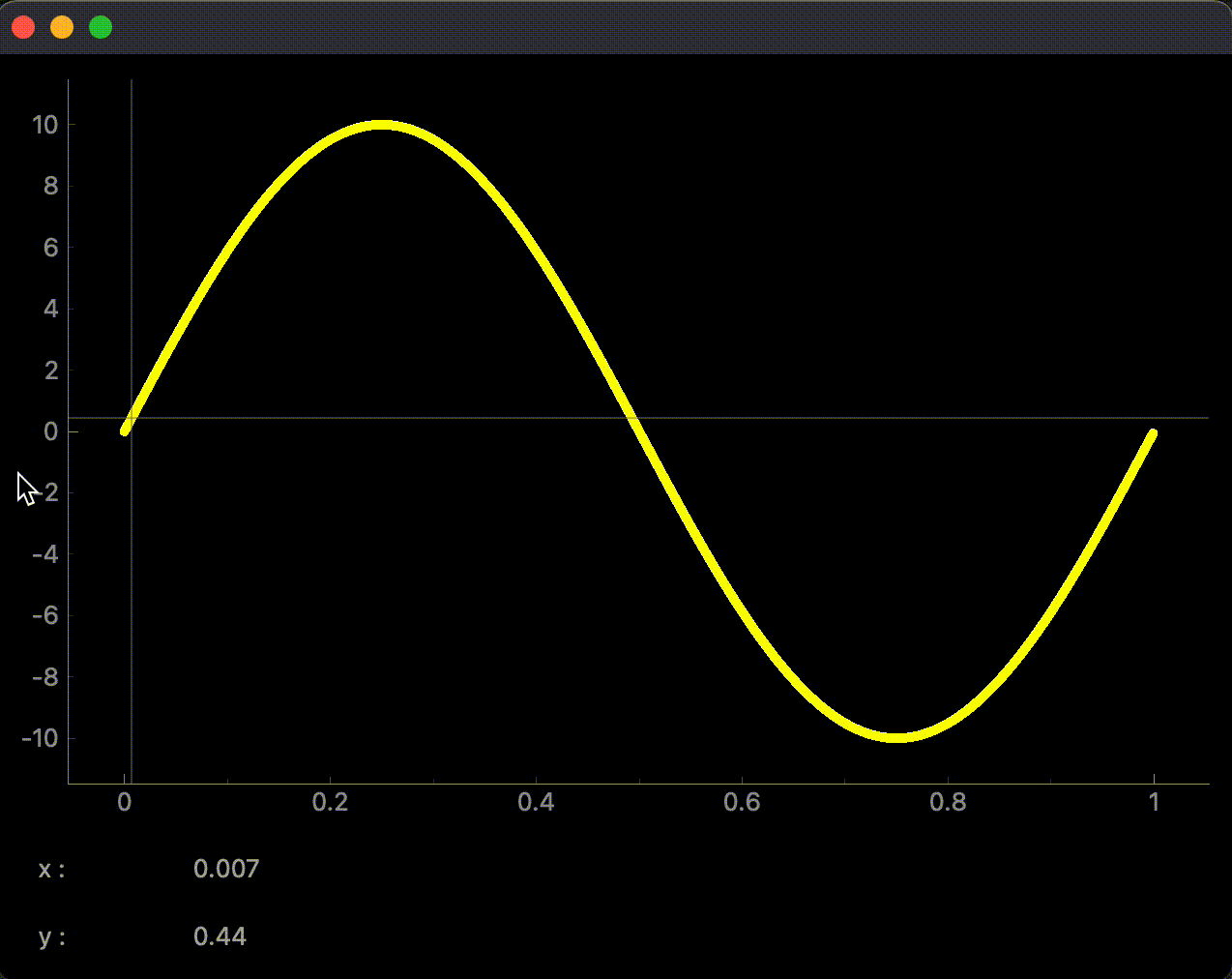
結論
InfiniteLine()のインスタンスを生成し(下記例ではクロスヘア_v、クロスヘア_h)、addPlot()のインスタンス(下記例ではself.p0)に.addItemする。
クロスヘア_v = pg.InfiniteLine(angle=90) # 縦線
クロスヘア_h = pg.InfiniteLine(angle=0) #横線
self.p0.addItem(self.クロスヘア_v)
self.p0.addItem(self.クロスヘア_h)コード例
- クロスヘアを設置
- クロスヘアの位置をマウス位置に合わせて更新する処理を記述
- 文字表示版の値をクロスヘアの位置に合わせて更新する処理を記述
- マウス移動時にクロスヘアと文字表示版を更新する処理を記述
#!/usr/bin/env python3
import numpy as np
import sys
from PyQt6.QtWidgets import QApplication, QWidget, QGraphicsProxyWidget, QLabel
import pyqtgraph as pg
class GuiWindow(QWidget):
def __init__(self, parent=None):
super().__init__(parent)
self.サイン波を作成()
self.グラフを描画()
self.クロスヘアを設置()
self.文字表示版を設置()
self.マウス移動時の処理を設定()
def サイン波を作成(self):
self.freq = 1 # サイン波の周波数 [Hz]
self.Ts = 0.001 # サンプリング周期 [秒]
self.Ns = 1000 # サンプリング点数 [個]
self.ns = np.arange(0, self.Ns) # サンプル番号
self.time = self.ns * self.Ts
self.sin = 10 * np.sin(2 * np.pi * self.freq * (self.ns * self.Ts))
def グラフを描画(self):
self.graph = pg.GraphicsLayoutWidget(show=True)
self.p0 = self.graph.addPlot(row=0, colspan=3)
self.p0.plot(x=self.time, y=self.sin, pen=pg.mkPen((255,255,0), width=10))
def クロスヘアを設置(self): # ? 1
self.クロスヘア_v = pg.InfiniteLine(angle=90,movable=False, pen=(127,127,127))
self.クロスヘア_h = pg.InfiniteLine(angle=0, movable=False, pen=(127,127,127))
self.p0.addItem(self.クロスヘア_v, ignoreBounds=True)
self.p0.addItem(self.クロスヘア_h, ignoreBounds=True)
self.クロスヘア_v.setPos(0)
self.クロスヘア_h.setPos(0)
def 文字表示版を設置(self):
self.文字表示版_項目_x = FlexibleSpace(app=self, win=self.graph, row=1, col=0, h=25, w=50, text='x : ')
self.文字表示版_項目_y = FlexibleSpace(app=self, win=self.graph, row=2, col=0, h=25, w=50, text='y : ')
self.文字表示版_値_x = FlexibleSpace(app=self, win=self.graph, row=1, col=1, h=25, w=100)
self.文字表示版_値_y = FlexibleSpace(app=self, win=self.graph, row=2, col=1, h=25, w=100)
self.スペーサー1 = FlexibleSpace(app=self, win=self.graph, row=1, col=2, h=25)
self.スペーサー2 = FlexibleSpace(app=self, win=self.graph, row=2, col=2, h=25)
def マウス移動時の処理を設定(self):
def クロスヘアを更新(): # ? 2
self.クロスヘア_x値_インデックス = int(round(self.cursor.x()/self.Ts))
self.クロスヘア_x値 = round(self.クロスヘア_x値_インデックス * self.Ts, 3)
self.クロスヘア_y値 = round(self.sin[self.クロスヘア_x値_インデックス], 3)
self.クロスヘア_v.setPos(self.クロスヘア_x値)
self.クロスヘア_h.setPos(self.クロスヘア_y値)
def 文字表示版を更新(): # ? 3
self.文字表示版_値_x.setInnerText(str(self.クロスヘア_x値))
self.文字表示版_値_y.setInnerText(str(self.クロスヘア_y値))
def mouseMoved(evt): # ? 4
self.pos = evt[0] # マウス位置
if self.p0.sceneBoundingRect().contains(self.pos): # マウスがプロットエリアにあれば
self.cursor = self.vb0.mapSceneToView(self.pos) # マウス座標を取得
if self.cursor.x() >= 0 and self.cursor.x() < self.Ts * self.Ns :
クロスヘアを更新()
文字表示版を更新()
self.vb0 = self.p0.vb
self.proxy = pg.SignalProxy(self.p0.scene().sigMouseMoved,
rateLimit=60, slot=mouseMoved)
class FlexibleSpace(QWidget):
def __init__(self, app, win, row, col, rowspan=1, colspan=1, w=0, h=0, name='', text=''):
super().__init__()
self.set_layout(win=win, row=row, col=col, rowspan=rowspan, colspan=colspan)
self.set_object(app=app, w=w, h=h, name=name, text=text)
self.set_proxy()
self.setInnerText(text=text)
def set_layout(self, win, row, col, rowspan, colspan):
self.p = win.addLayout(row=row, col=col, rowspan=rowspan, colspan=colspan)
self.p.setContentsMargins(10,0,10,0) # 左,上,右,下
def set_object(self, app, w, h, name, text):
def make_object():
self.object = QLabel()
def set_style():
style = ('QLabel{'
'background-color: rgba(0,0,0,0);'
'color: darkgray;'
'}')
self.object.setStyleSheet(style)
def set_size(w, h):
def set_wsize(w):
self.object.setMinimumWidth(w)
self.object.setMaximumWidth(w)
def set_hsize(h):
self.object.setMinimumHeight(h)
self.object.setMaximumHeight(h)
if w > 0:
set_wsize(w)
else:
pass # free size
if h > 0:
set_hsize(h)
else:
pass # free size
make_object()
set_style()
set_size(w=w, h=h)
def set_proxy(self):
self.proxy = QGraphicsProxyWidget()
self.item = self.p.addItem(self.proxy)
self.proxy.setWidget(self.object)
def setInnerText(self, text):
self.object.setText(text)
if __name__ == '__main__':
app = QApplication(sys.argv)
window = GuiWindow()
sys.exit(app.exec())まとめ
Python PyQtGraphでクロスヘアを実装する方法を説明した。
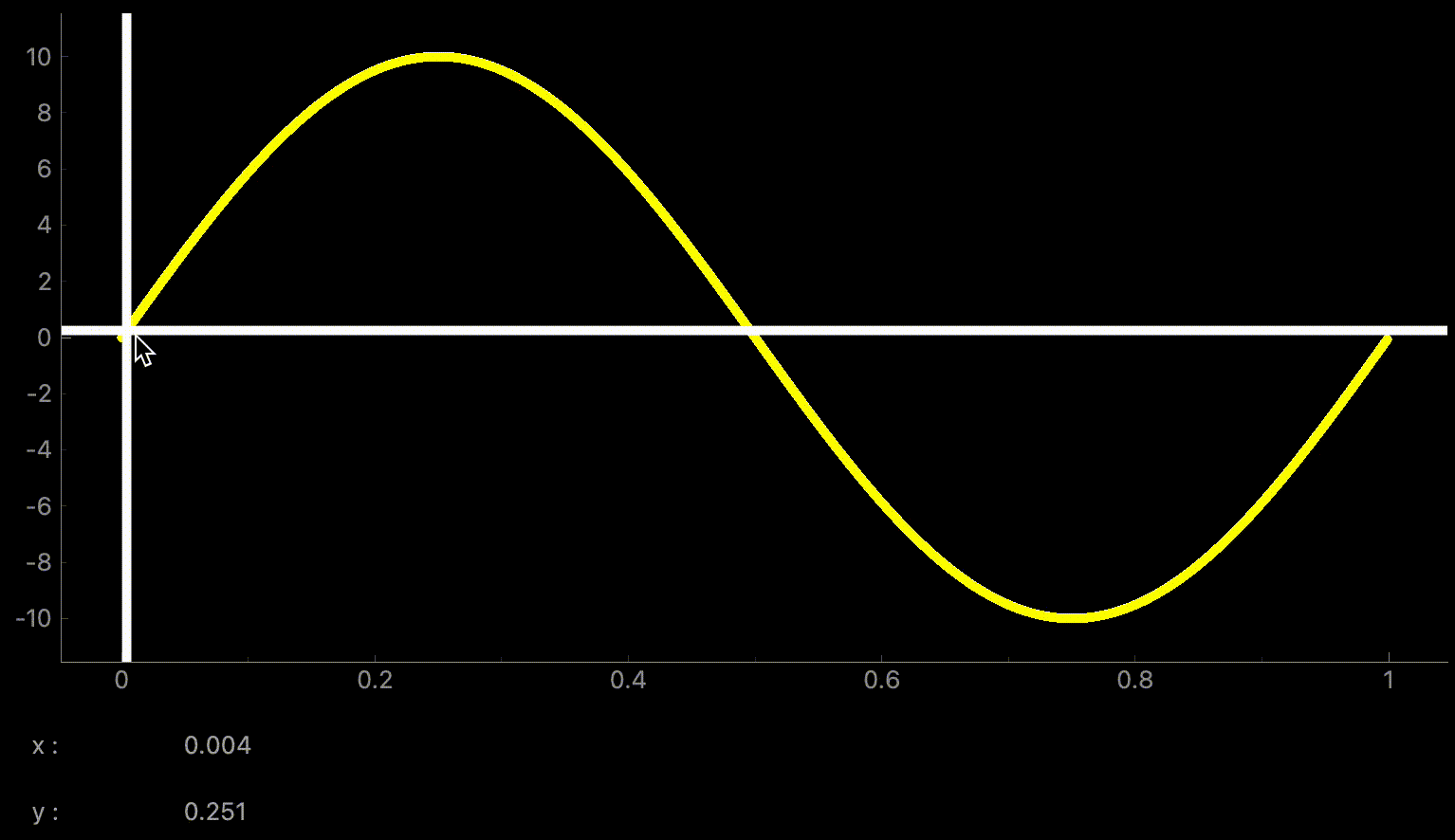
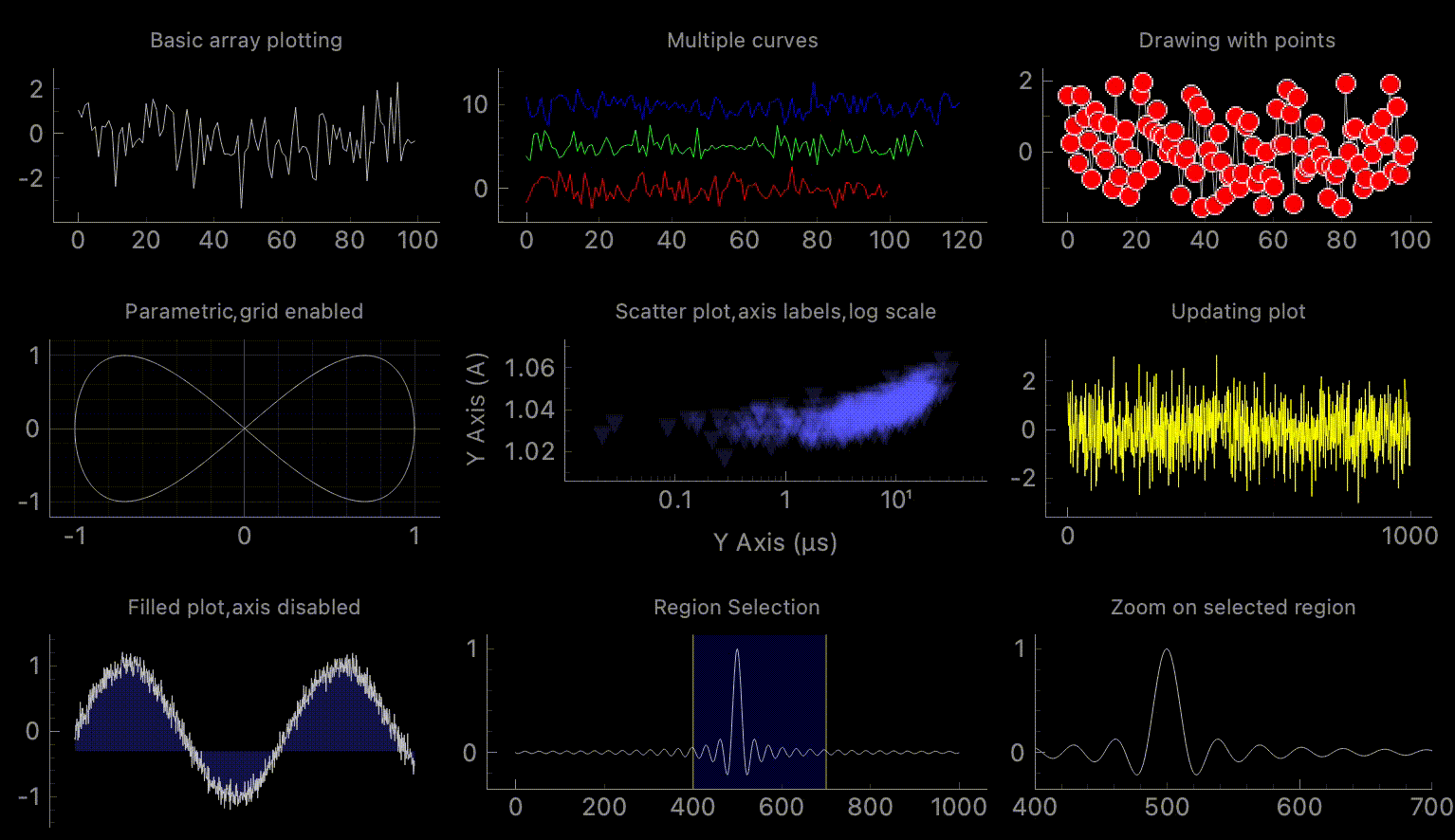
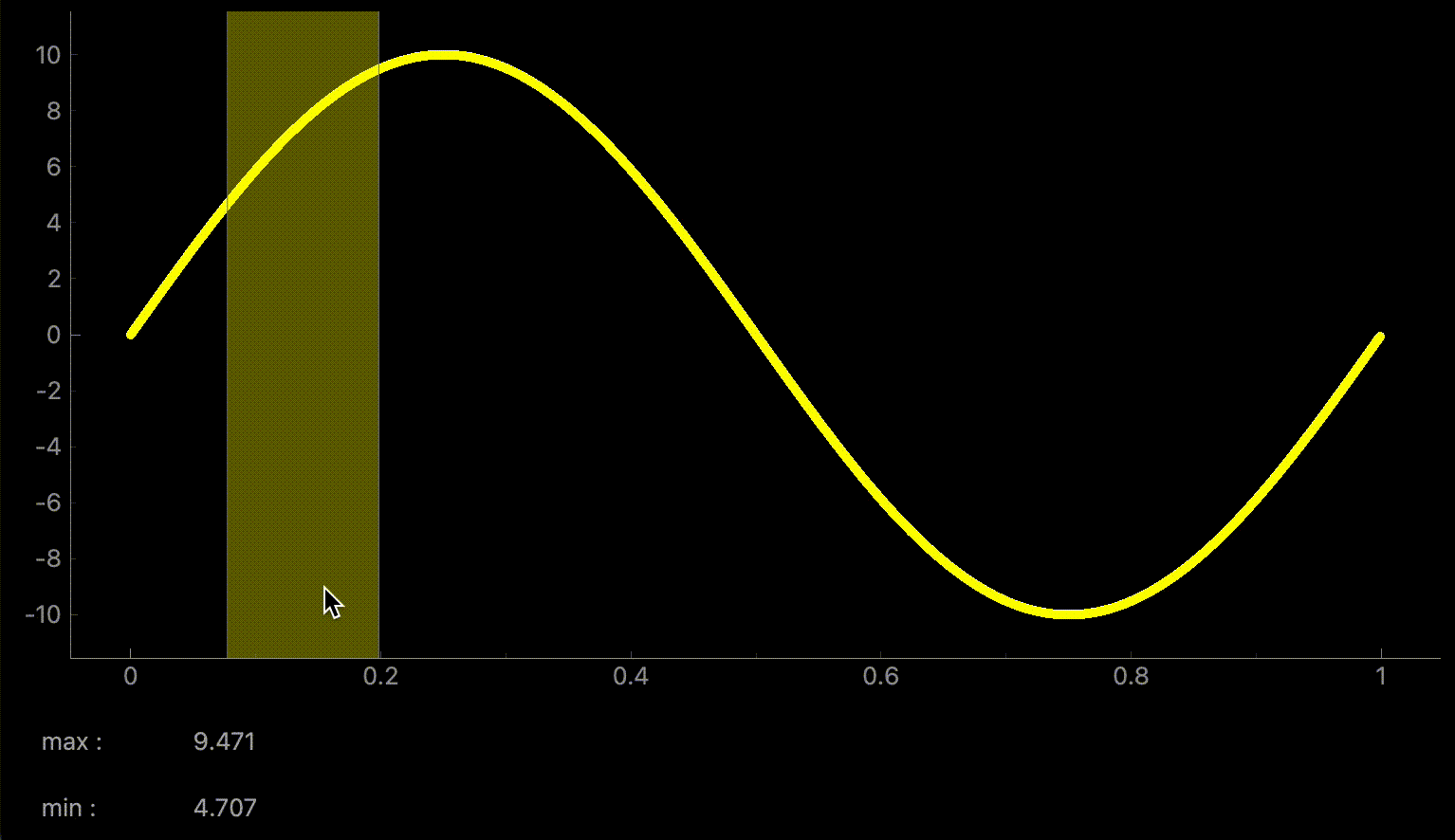
コメント